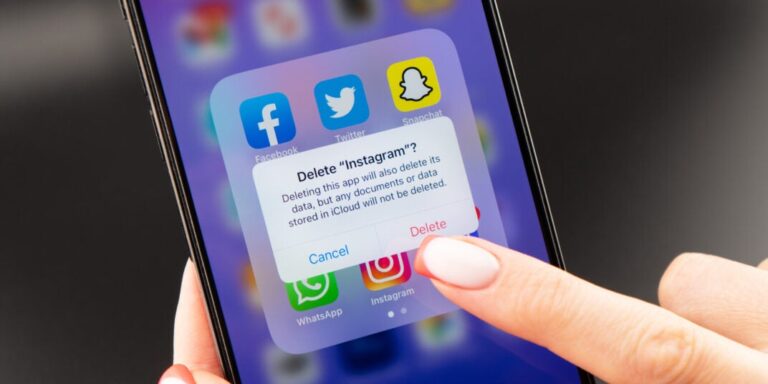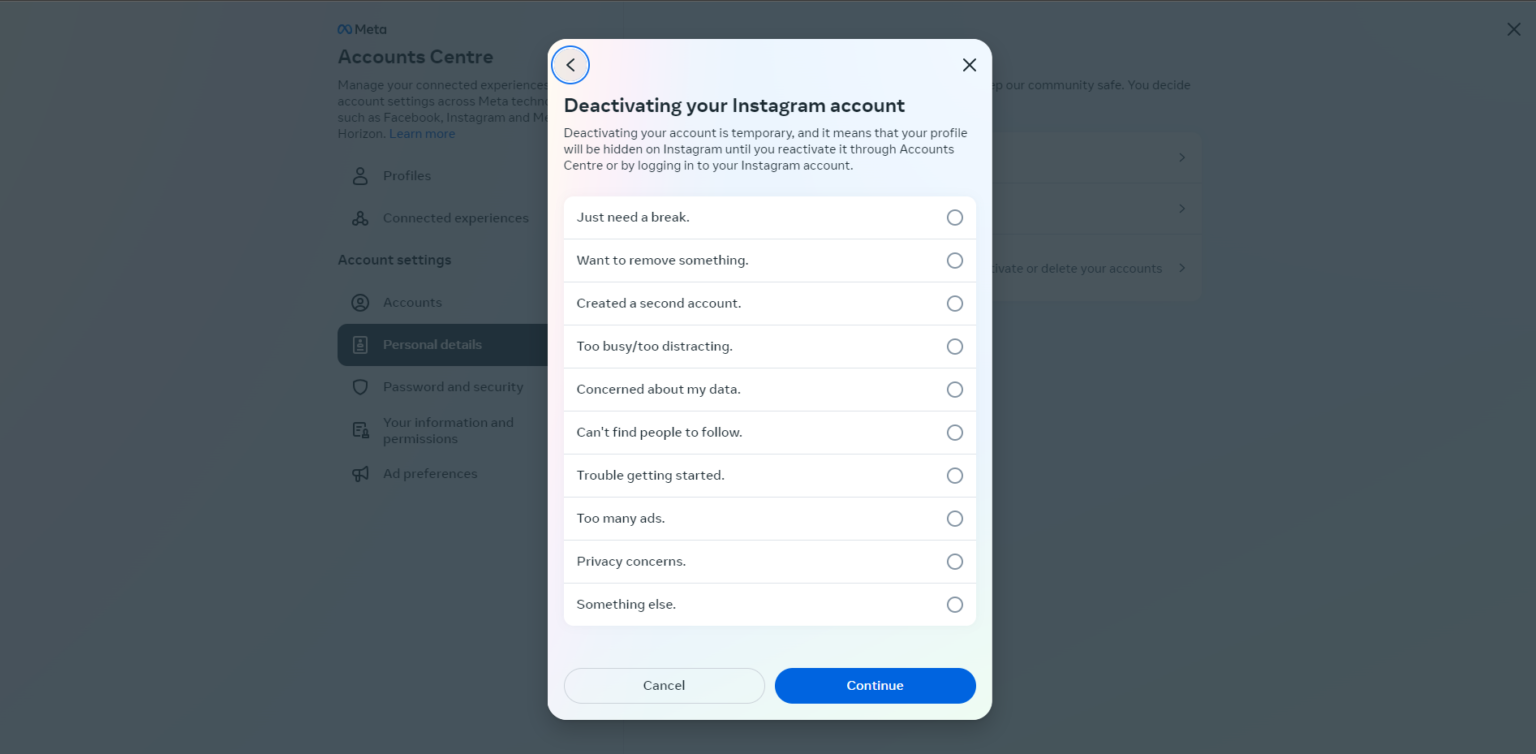برای دی اکتیو اینستاگرام، لازم است که شما اطلاعات ورود به حساب کاربری را داشته باشی. سپس با استفاده از آموزش طراحی شده در ارور موبایل اقدام به غیر فعال کردن موقت اینستاگرام یا دی اکتیو اینستاگرام بپردازید.
اگر به دنبال حذف کامل اینستاگرام هستید، ما راهنمایی های گام به گام در مورد نحوه حذف برنامه در دستگاه های دسکتاپ، iOS و اندروید ارائه می دهیم.
ما همچنین نحوه بارگیری فعالیت شخصی و غیرفعال کردن موقت حساب خود را برای کسانی که به دنبال حفظ داده ها هستند یا در نهایت به برنامه بازگردند، توضیح می دهیم.
برای راهنمای دقیق (همراه با اسکرین شات) در مورد نحوه حذف و غیرفعال کردن اینستاگرام در سال 2023 به ادامه مطلب بروید – یا با استفاده از پیوندهای زیر ما به بخش خاصی بروید.
تفاوت بین غیرفعال کردن و حذف اینستاگرام چیست؟
اگر میخواهید از اینستاگرام خارج شوید و اکانت خود را از دید عموم پنهان کنید، دو راه وجود دارد: غیرفعال کردن یا حذف. دی اکتیو اینستاگرام به طور موقت حساب شما را می بندد و نمایه شما را به صورت عمومی نشان نمی دهد، اما به شما این امکان را می دهد که آن و همه رسانه های خود را در آینده بازیابی کنید. قطعاً یک گام فراتر از پنهان کردن تعداد لایک های شماست، اما این گزینه هسته ای نیز نیست.
از طرف دیگر، حذف اینستاگرام یک اقدام دائمی است. اگر حساب خود را حذف کنید، حساب، نمایه، نام کاربری، محتوا، تعامل و دنبال کنندگان خود را برای همیشه از دست خواهید داد. از آنجایی که حذف اینستاگرام شما غیرقابل برگشت است، این مسیر فقط برای کاربرانی است که هرگز قصد بازگشت به برنامه را ندارند.
نحوه غیرفعال کردن اینستاگرام در دسکتاپ
خوشبختانه، برای حذف یا دی اکتیو اینستاگرام به گوشی نیازی ندارید و حذف برنامه در وب سایت آن نسبتاً ساده است. تنها کاری که باید انجام دهید این است که مراحل ذکر شده در زیر را دنبال کنید:
- وارد حساب کاربری خود در وب سایت اینستاگرام شوید
- تنظیمات را انتخاب کنید
- روی «مشاهده بیشتر در مرکز حسابها» کلیک کنید
- “جزئیات شخصی” را انتخاب کنید
- “مالکیت و کنترل حساب” را انتخاب کنید
- “غیرفعال سازی یا حذف” را انتخاب کنید
- حساب انتخابی خود را انتخاب کنید
- روی “غیرفعال کردن حساب من” کلیک کنید
- برای امنیت رمز عبور خود را دوباره وارد کنید
- در انتها روی «غیرفعال کردن حساب» کلیک کنید.
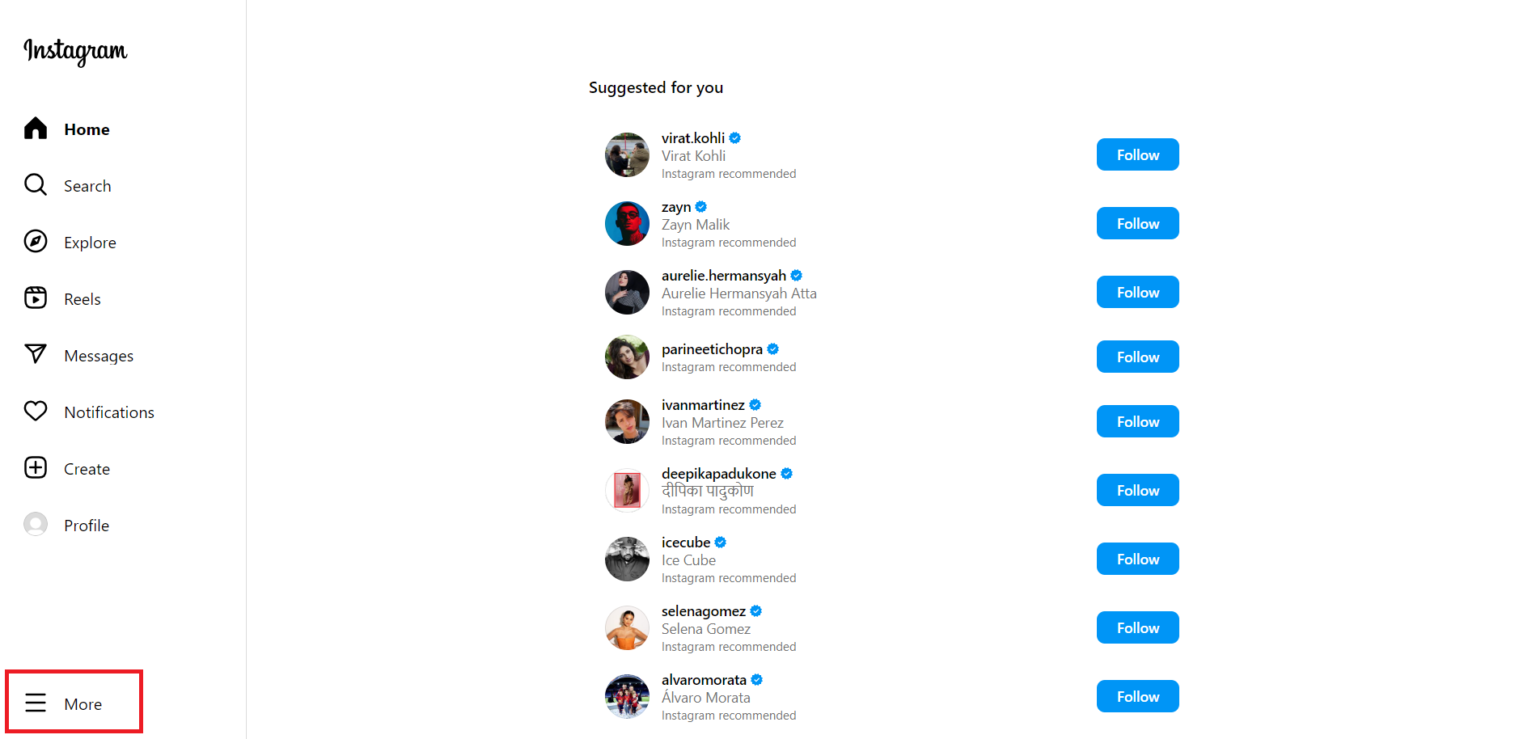
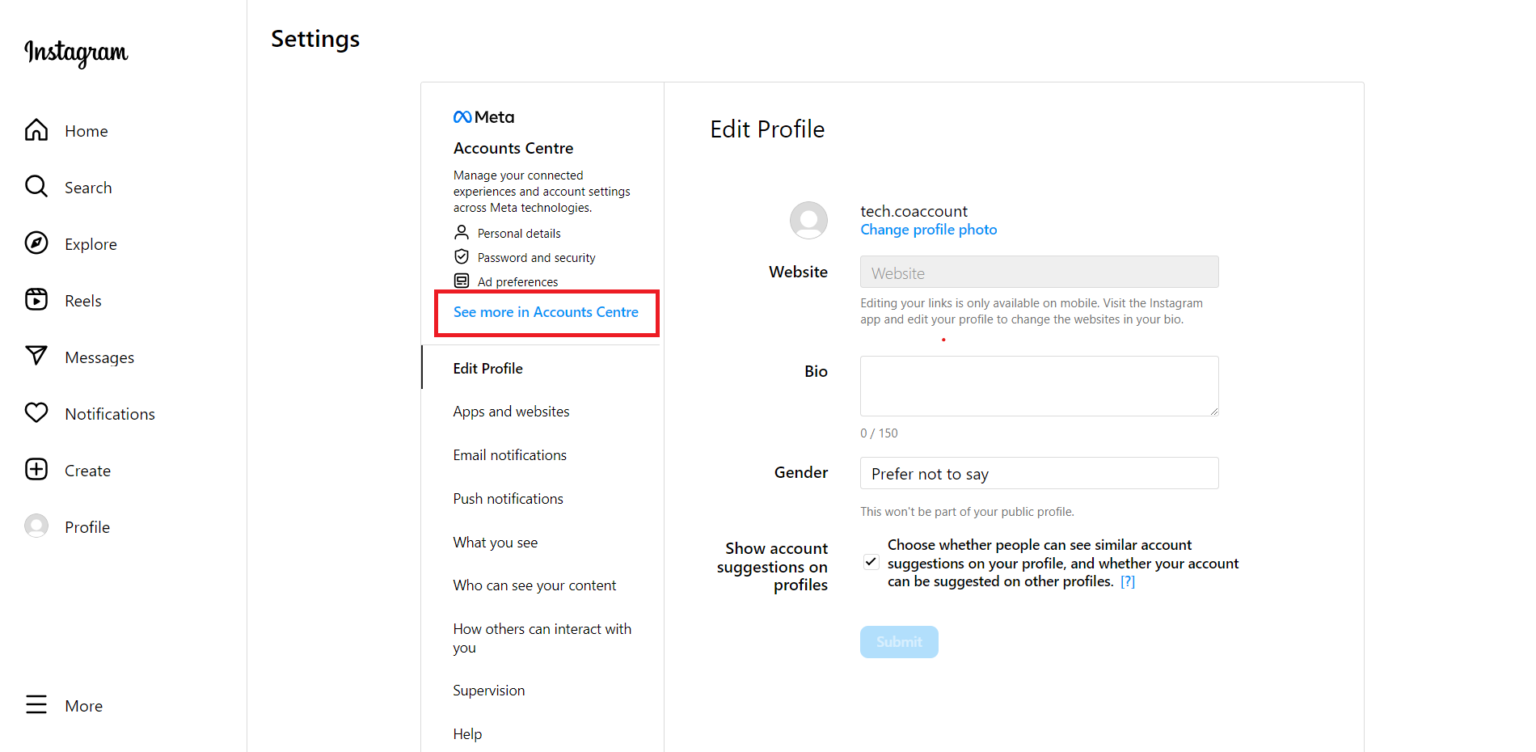
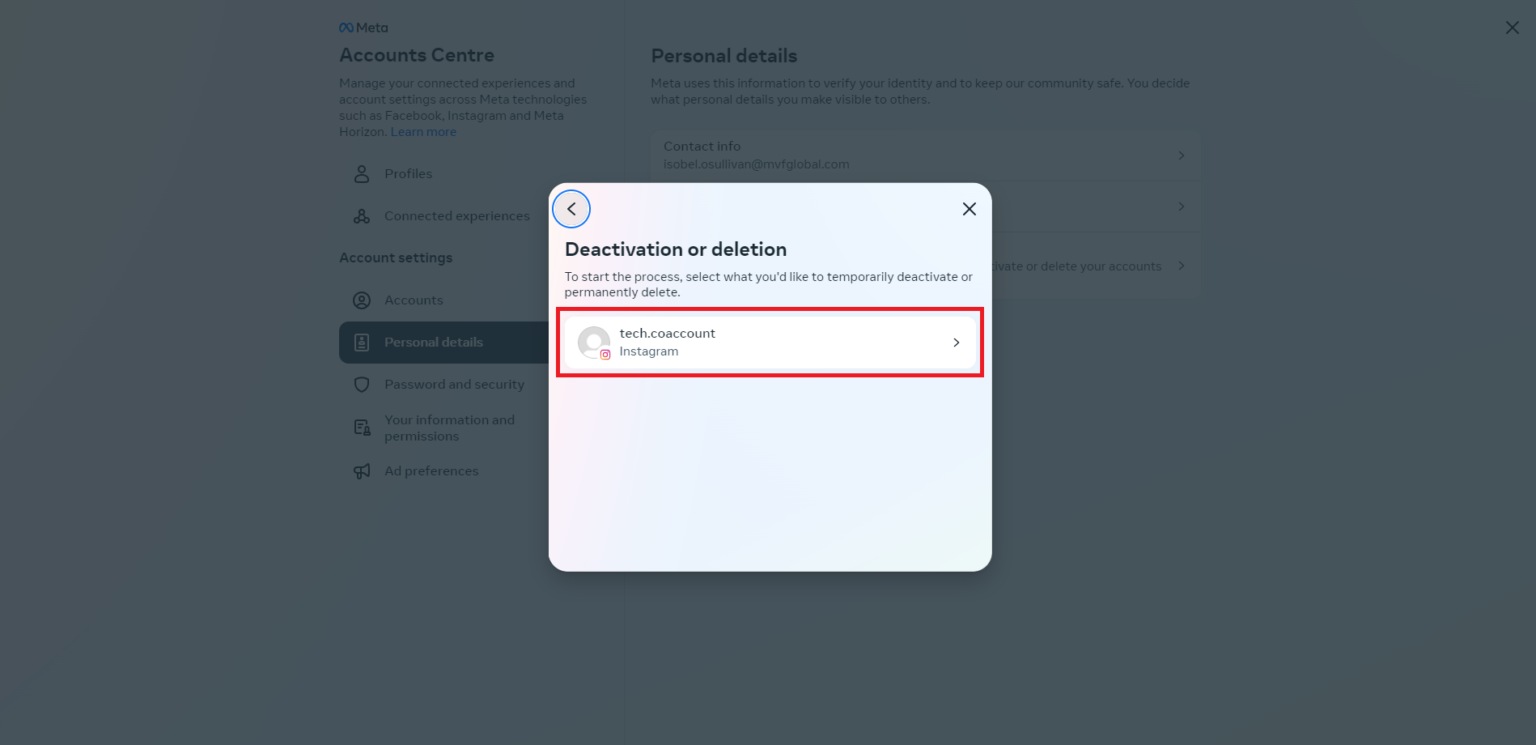


نحوه حذف دائمی اینستاگرام در دسکتاپ
برای حذف اینستاگرام می توانید مراحل بالا را دنبال کنید یا از این میانبر استفاده کنید:
- وارد حساب کاربری خود در وب سایت اینستاگرام شوید
- از صفحه درخواست حذف اکانت اینستاگرام دیدن کنید
- دلیل حذف حساب خود را انتخاب کنید
- برای امنیت رمز عبور خود را دوباره وارد کنید
- در نهایت بر روی “Delete Account” کلیک کنید
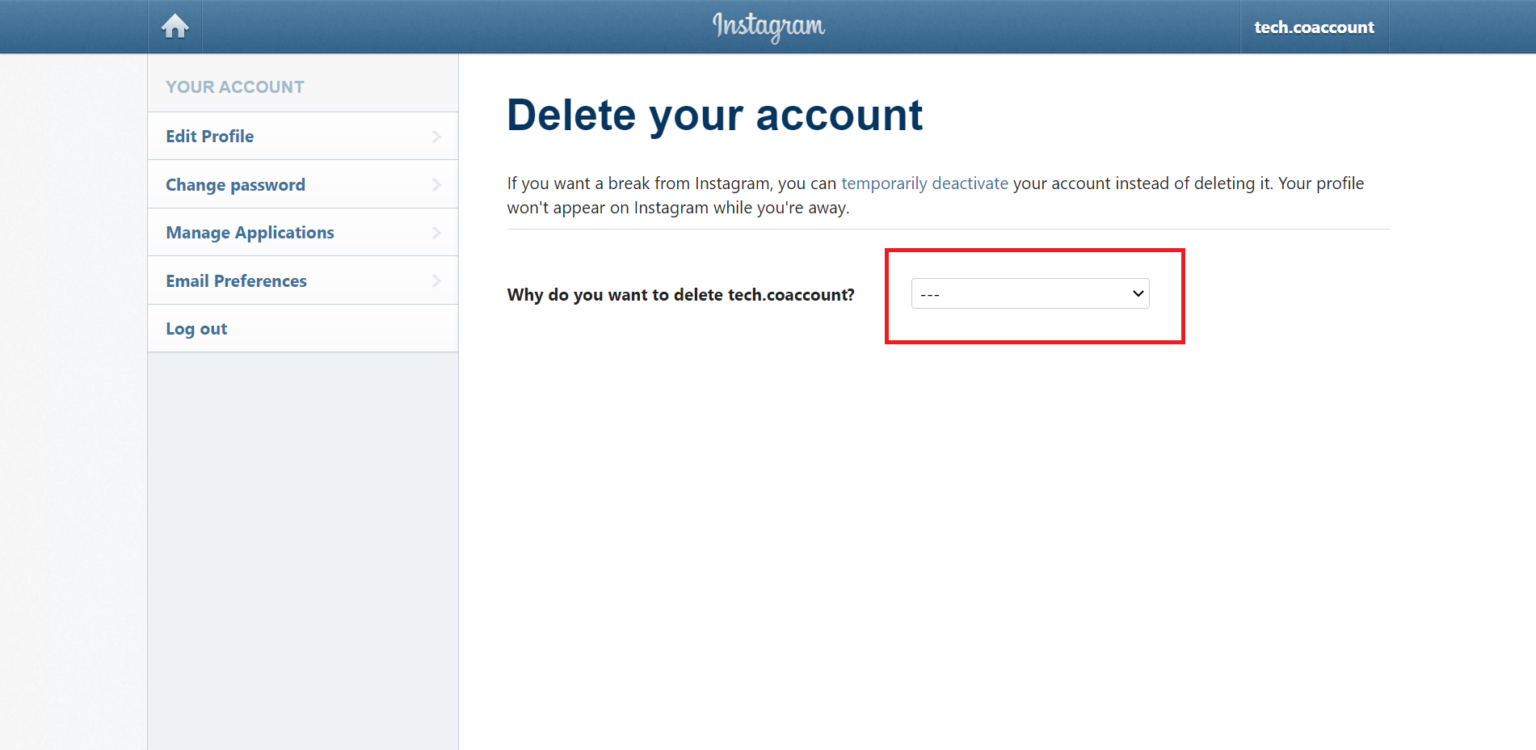
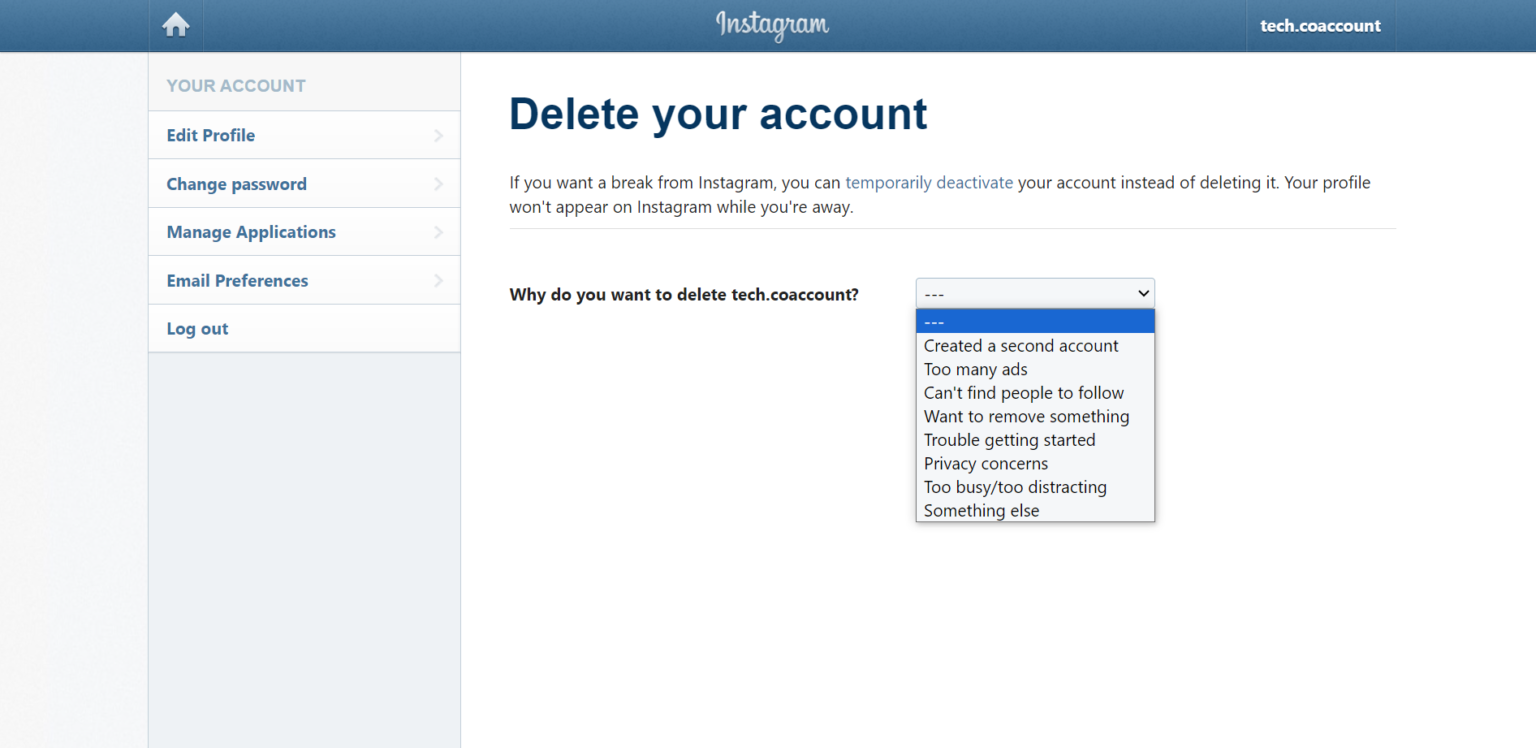
چگونه اینستاگرام را در اپلیکیشن iOS حذف یا غیرفعال کنیم
حذف و دی اکتیو اینستاگرام در یک دستگاه iOS بسیار مشکل است و این فعالیت تا همین اواخر حتی در تلفن همراه نیز در دسترس نبود. خوشبختانه کاربران اینستاگرام دیگر نیازی به دسکتاپ پیش فرض ندارند تا حساب خود را باطل کنند – می توانید برای حذف و غیرفعال کردن حساب خود در iOS مراحل زیر را دنبال کنید:
- نماد همبرگر را در سمت راست بالای نمایه خود باز کنید
- “تنظیمات و حریم خصوصی” را انتخاب کنید
- روی «مرکز حسابها» کلیک کنید
- “جزئیات شخصی” را در قسمت “تنظیمات حساب” انتخاب کنید
- روی “مالکیت و کنترل حساب” و سپس “غیرفعال سازی یا حذف” کلیک کنید.
- حساب کاربری خود را انتخاب کنید
- بسته به نتیجه دلخواه خود، روی «غیرفعال کردن حساب خود» یا «حذف حساب» ضربه بزنید
- رمز عبور حساب خود را وارد کنید
- دلیل غیرفعال کردن یا حذف اکانت خود را انتخاب کنید
- تصمیم خود را تایید کنید

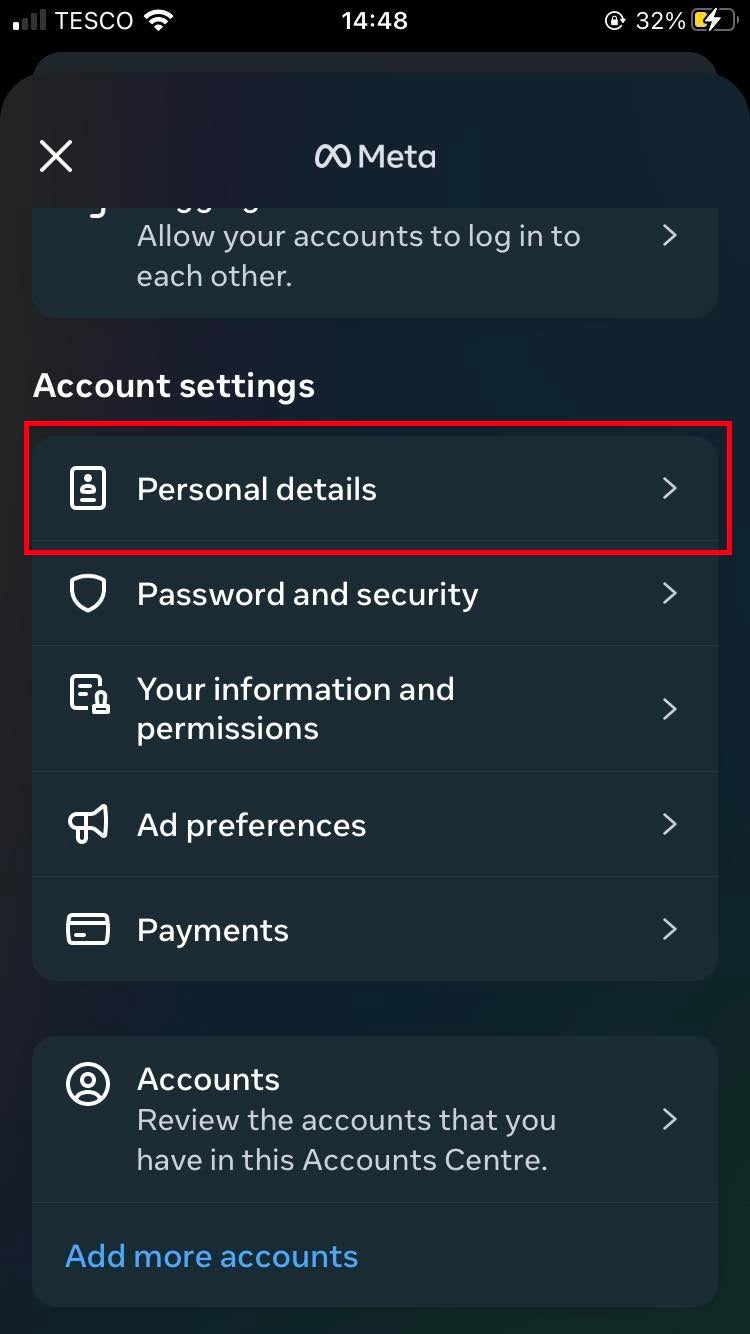
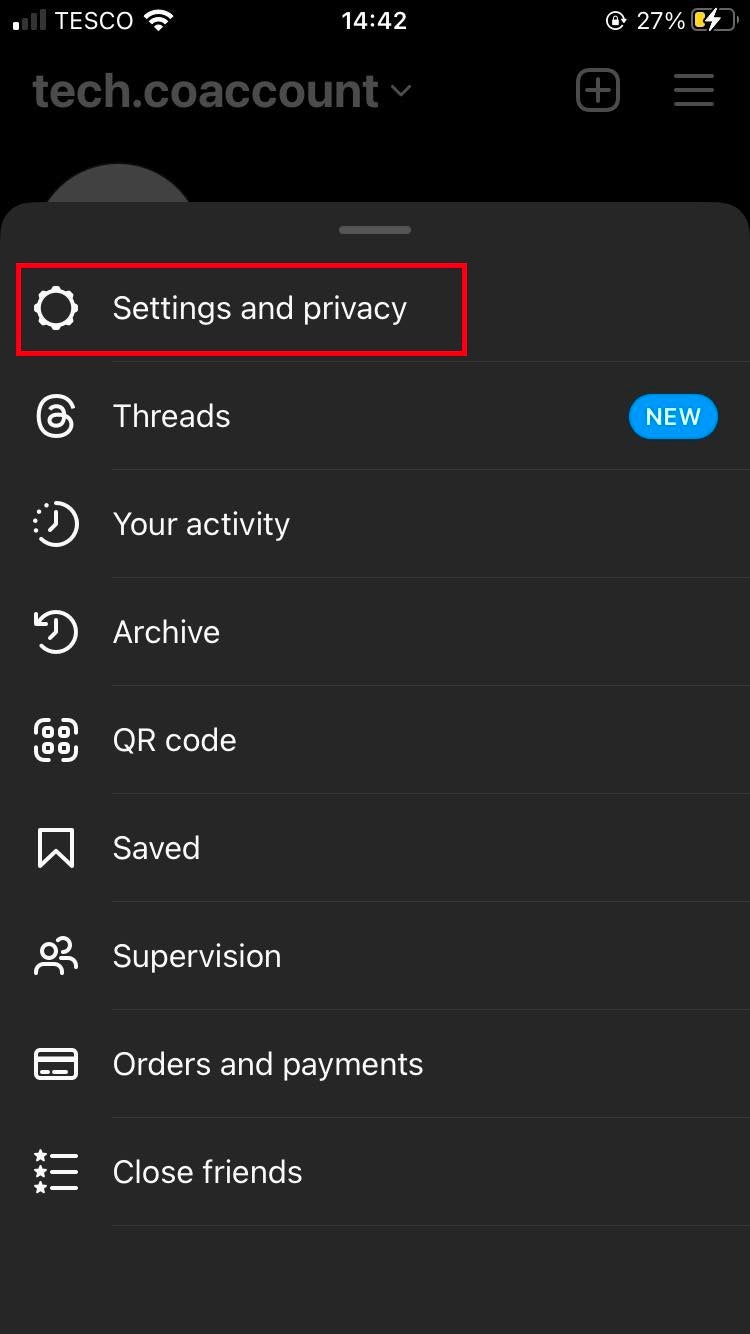

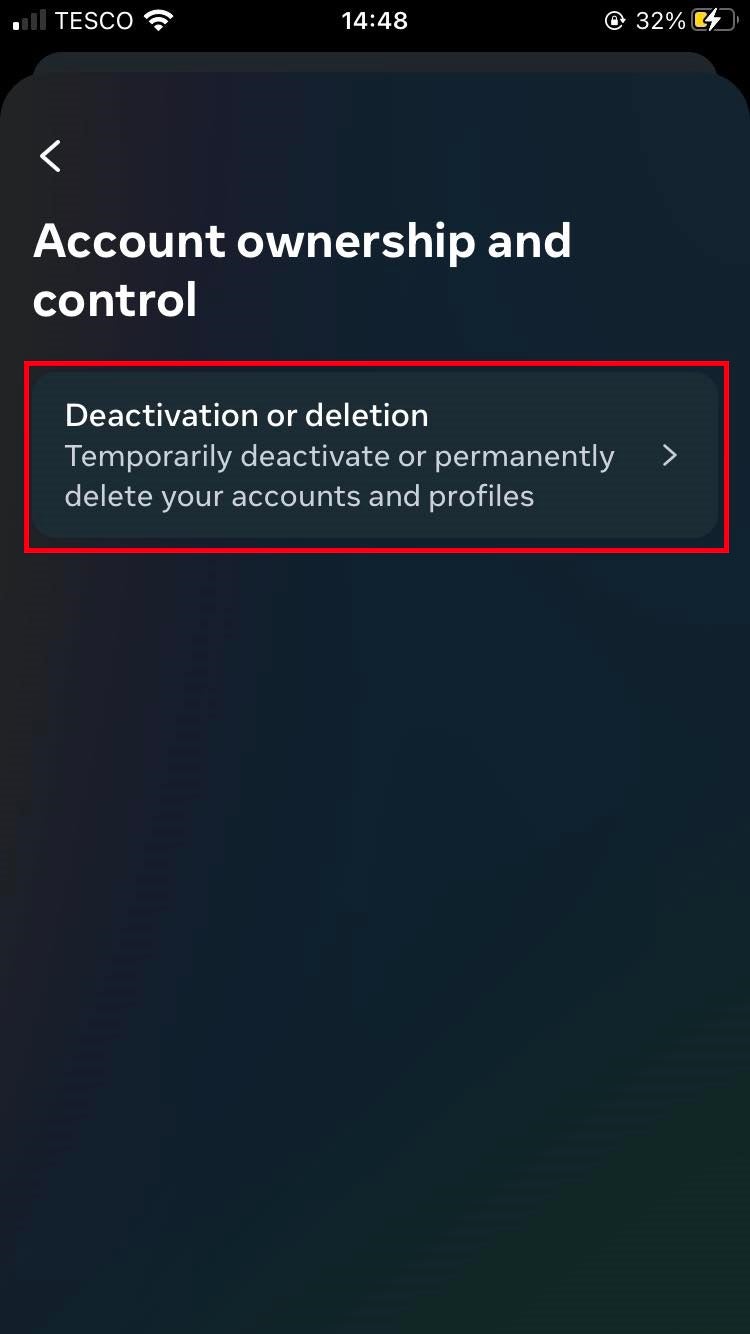
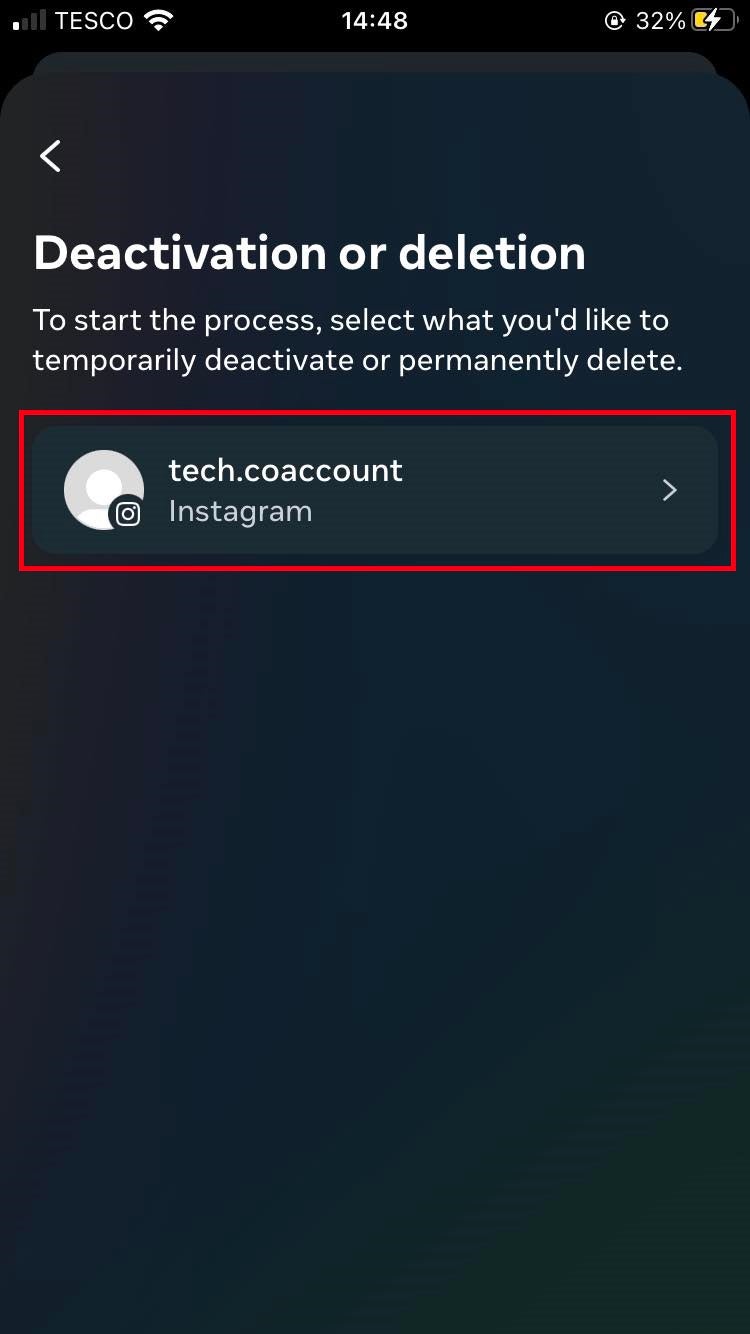
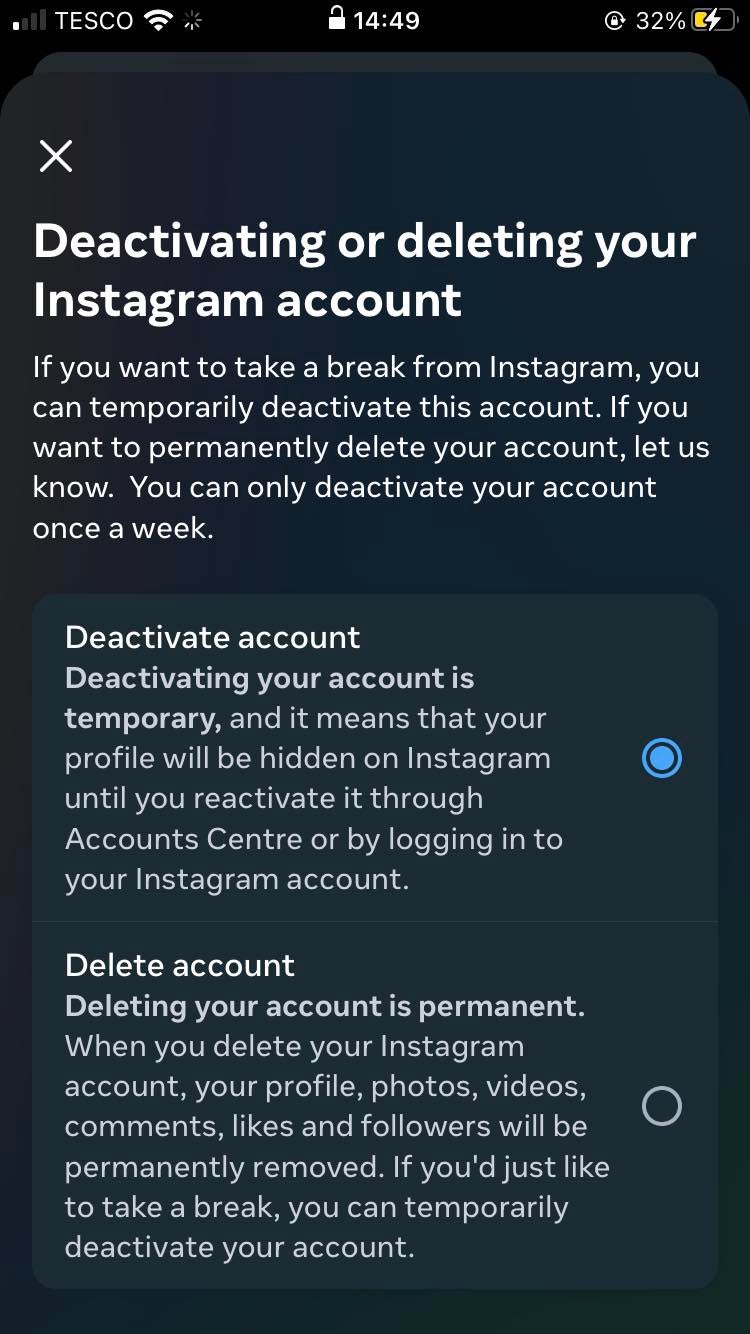

چگونه اینستاگرام را در اپلیکیشن اندروید حذف یا غیرفعال کنیم
صرف نظر از اینکه از چه سیستم عاملی استفاده می کنید، خلاص شدن از شر اینستاگرام همان روند را دنبال می کند. بنابراین، برای حذف و غیرفعال کردن برنامه از دستگاه اندرویدی خود، باید همان سری مراحل زیر را دنبال کنید:
- نماد همبرگر را در سمت راست بالای نمایه خود باز کنید
- “تنظیمات و حریم خصوصی” را انتخاب کنید
- روی «مرکز حسابها» کلیک کنید
- “جزئیات شخصی” را در قسمت “تنظیمات حساب” انتخاب کنید
- روی “مالکیت و کنترل حساب” و سپس “غیرفعال سازی یا حذف” کلیک کنید.
- حساب کاربری خود را انتخاب کنید
- بسته به نتیجه دلخواه خود، روی «غیرفعال کردن حساب خود» یا «حذف حساب» ضربه بزنید
- رمز عبور حساب خود را وارد کنید
- دلیل غیرفعال کردن یا حذف اکانت خود را انتخاب کنید
- تصمیم خود را تایید کنید
نحوه فعال سازی مجدد اکانت اینستاگرام
اگر به طور تصادفی حساب خود را غیرفعال کردید یا این اقدام را از دست دادید، نگران نباشید. فعال سازی مجدد اکانت اینستاگرام بسیار ساده است. همچنین چه روی دسکتاپ، iOS یا دستگاه اندرویدی باشید، این فرآیند یکسان است.
تنها کاری که باید انجام دهید این است که اپلیکیشن اینستاگرام یا سایتی را که از مرورگر استفاده می کنید باز کنید و با استفاده از اطلاعات کاربری خود دوباره وارد حساب کاربری خود شوید. پس از ورود مجدد به حساب کاربری شما بازیابی می شود و نمایه شما برای عموم قابل مشاهده خواهد بود.
پس از غیرفعال کردن، کاربران باید حداقل یک روز منتظر بمانند تا حساب خود را دوباره فعال کنند. و اگر حساب خود را برای همیشه حذف کرده باشید، بازیابی فعالیت کاربر قدیمی شما غیرممکن خواهد بود. با این حال، همانطور که در ادامه به آن می پردازیم، راهی برای محافظت از داده های اینستاگرام شما قبل از حذف اکانت وجود دارد.
چگونه از اطلاعات اینستاگرام خود بکاپ بگیرید
با حذف حساب شما، تمام فعالیت های حساب، از جمله پست های شبکه، داستان ها، پیام ها و محتوای ذخیره شده برای همیشه پاک می شود. بنابراین، اگر برای همیشه اینستاگرام را کنار می گذارید، ممکن است بخواهید ابتدا از اطلاعات خود نسخه پشتیبان تهیه کنید. ما در مراحل آسان زیر نحوه انجام این کار را در دستگاه های تلفن همراه و دسکتاپ توضیح می دهیم:
در iOS و اندروید
- روی نماد همبرگر در گوشه سمت راست بالای نمایه خود ضربه بزنید
- “فعالیت شما” را انتخاب کنید
- روی “دانلود اطلاعات خود” کلیک کنید
- آدرس ایمیلی را که می خواهید داده ها به آن ارسال شوند وارد کنید
- تا 48 ساعت صبر کنید تا داده ها تحویل داده شوند
روی دسکتاپ
- روی عکس نمایه خود در سمت راست بالای صفحه کلیک کنید
- “نمایه” را انتخاب کنید
- روی “تنظیمات” در کنار دکمه “ویرایش پروفایل” کلیک کنید
- “حریم خصوصی و امنیت” را انتخاب کنید
- به بخش «دانلود داده» بروید و روی «درخواست دانلود» کلیک کنید.
- آدرس ایمیلی را که می خواهید داده ها به آن ارسال شوند وارد کنید
- 48 ساعت تا 14 روز صبر کنید تا داده ها تحویل داده شوند